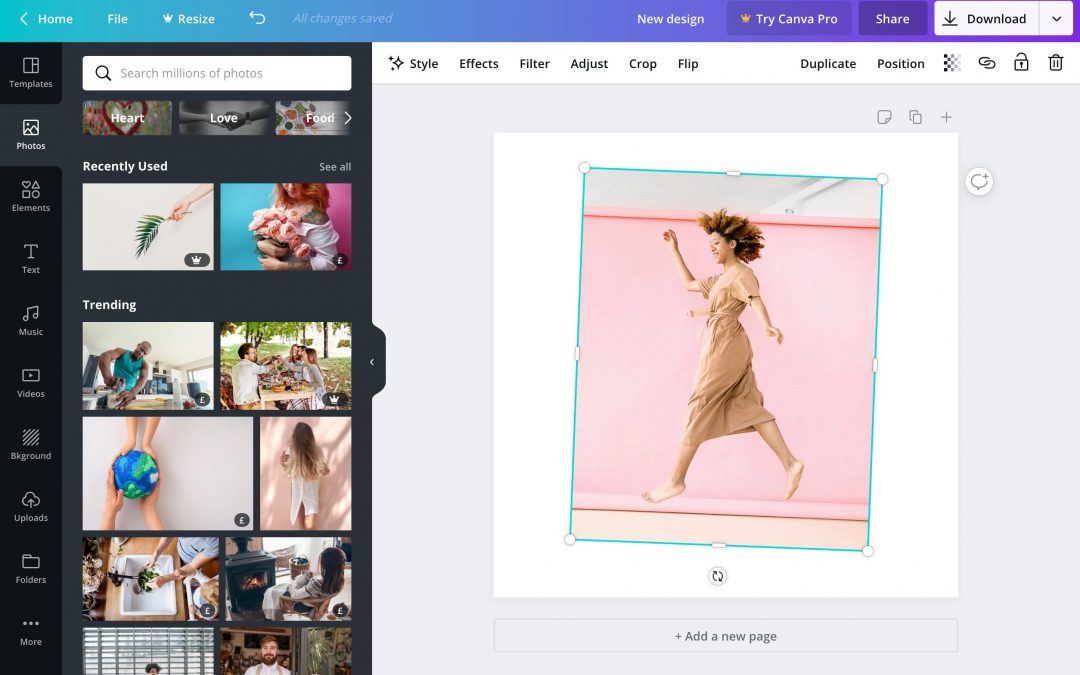Canva is een populair programma voor het maken van content, vooral voor sociale media. Je kunt hier de mooiste afbeeldingen mee maken, ook als je geen ervaring hebt met Photoshop of andere fotobewerkingsprogramma’s. De mogelijkheden met het programma zijn eindeloos en voor beginnende ondernemers ideaal. Er is namelijk een gratis versie beschikbaar, hiermee kun je het programma prima uitproberen. Wij raden de betaalde versie (Canva Pro) echter wel aan, omdat je dan net even wat meer mogelijkheden hebt. We zetten de voordelen van Canva even op een rijtje voor je:
- Eindeloze mogelijkheden: je kunt ontzettend veel diverse ontwerpen maken en er zijn veel standaard templates beschikbaar.
- Achtergronden verwijderen: achtergronden zijn zo verwijderd in Canva.
- Devices: je kunt het programma zowel op jouw computer als telefoon gebruiken.
- Inspiratie: Canva heeft duizenden voorbeelden en thema’s waarmee jij gelijk aan de slag kunt.
- Stockfoto’s: Canva heeft een eigen bibliotheek met afbeeldingen, symbolen en andere elementen die je gratis kunt gebruiken.
- Huisstijl: de Pro versie van Canva heeft de mogelijkheid om jouw huisstijl toe te voegen en op te slaan. Dit wil zeggen de kleuren, het logo en de lettertypes.
- Teams opzetten: werk je met meerdere mensen in Canva? Dan kun je online samenwerken aan een project en projecten toekennen aan collega’s.
Canva heeft een gratis versie waarbij je meer dan 100 ontwerpen kunt maken. Daarnaast zijn er honderdduizenden foto’s en graphics gratis beschikbaar, net als meer dan 250.000 sjablonen. Er is 5GB aan cloudopslag beschikbaar. Als je voor de Pro versie gaat dan heb je onbeperkte toegang tot de premium tools en is ook alles dat de gratis versie heeft beschikbaar. Je hebt toegang tot 420.000 sjablonen en dagelijks worden er nieuwe ontwerpen geüpload. Er zijn meer dan 75 miljoen stockfoto’s, video’s, audiofragmenten en illustraties beschikbaar. Ook kun je jouw ontwerpen opslaan als sjabloon, zodat het hele team deze kan gebruiken. Er is ook meer dan genoeg opslag beschikbaar, namelijk 100GB aan cloudopslag. Wil je een goede impressie krijgen van Canva? Bekijk dan even het onderstaande filmpje.
Het maken van een ontwerp
Canva heeft een enorm aantal sjablonen online staan. Voor zowel Facebook, Instagram, LinkedIn, YouTube, Pinterest en TikTok zijn er sjablonen waarmee je kunt werken. Handig hieraan is dat Canva gelijk een ontwerp start met het juiste formaat, zodat je dit niet zelf meer hoeft in te stellen.
Op www.canva.com maak je een (gratis) account aan. We raden je aan om de proefversie van de Pro variant te proberen. Zodat je goed het verschil kunt zien tussen de betaalde variant en de gratis versie. Eenmaal ingelogd kom je op het hoofdscherm van Canva terecht. We gaan nu eerst de eigen huisstijl toevoegen, zodat de kleuren, het logo en het lettertype zijn toegevoegd en we die niet meer steeds hoeven op te zoeken. Klik hiervoor in het linkermenu op ‘Merkmateriaal’. Hier zie je dat je al deze elementen kunt toevoegen. Je hebt hiervoor wel de kleurcodes nodig en het bestandstype van jouw lettertype. Klik op het plusje of op ‘Lettertype uploaden’ om alles toe te voegen. Als je dit hebt gedaan dan zal je straks zien dat bij ieder ontwerp jouw huisstijl terug te vinden is.
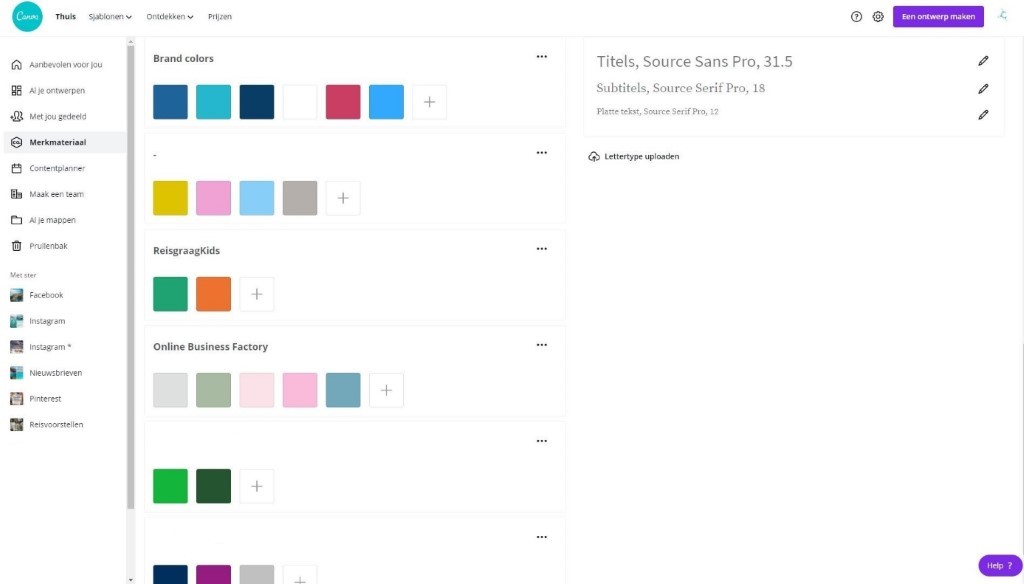
Vervolgens gaan we een ontwerp aanmaken. Rechtsboven in de zoekbalk kun je het soort post intypen die jij wilt maken. Wij kiezen hier nu voor Instagram.
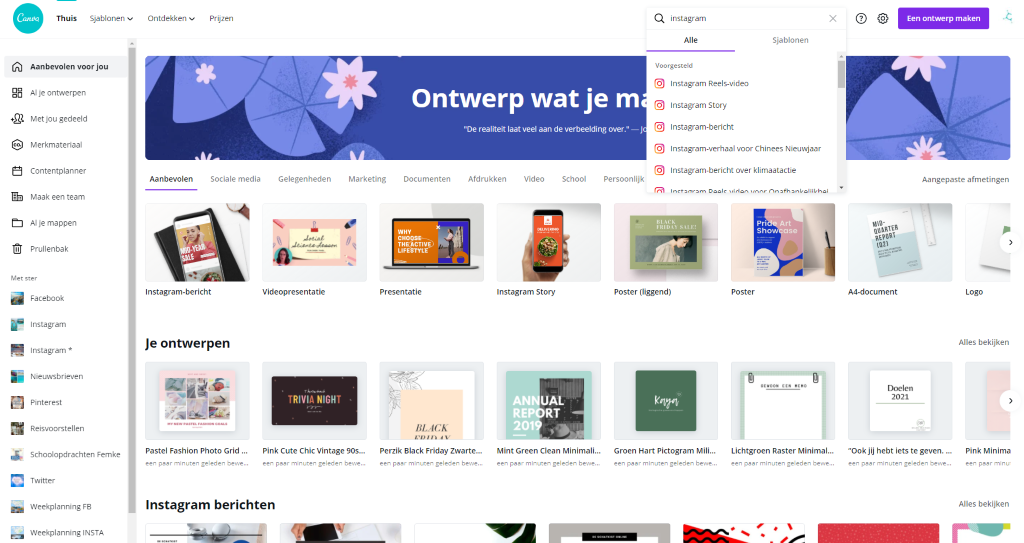
Vervolgens klik je op ‘Instagram-bericht’ en krijg je de onderstaande opties te zien. Deze wisselen continu en zijn vaak afgestemd op een bepaalde periode of speciale dag. In dit geval is Black Friday en kerst in het vooruitzicht waardoor Canva daar verschillende suggesties voor geeft.
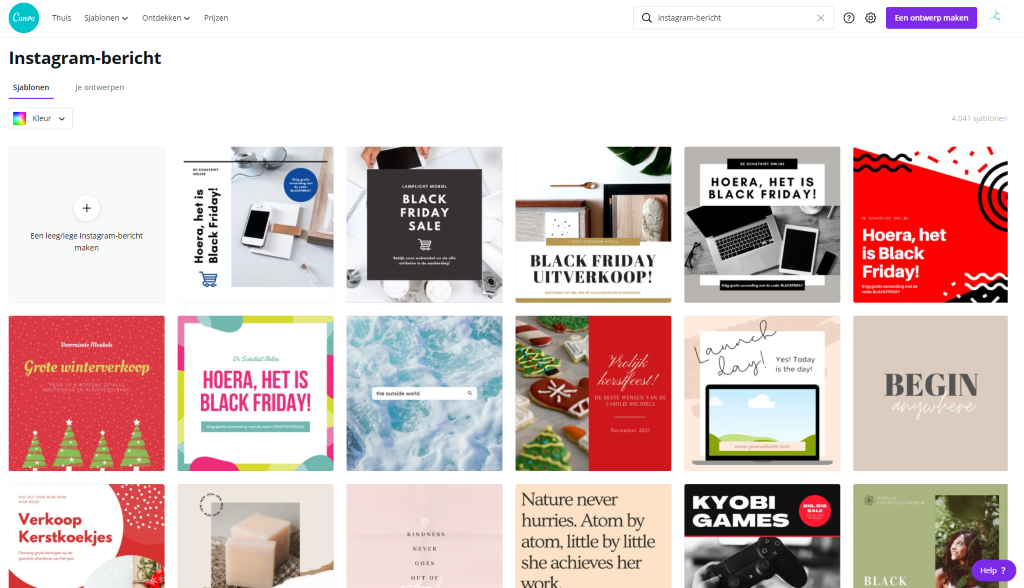
We kiezen voor een door Canva ontworpen sjabloon, maar gaan het aanpassen naar onze eigen huisstijl. We kiezen voor de Black Friday sale en klikken op dit sjabloon. Vervolgens krijg je het ontwerp in het groot te zien. We zien hierbij dat er geen kleur is gebruikt. Nu willen we graag de grijze achtergrond veranderen in de groene kleur van Online Business Factory. Hiervoor klik je op de achtergrond en vervolgens links boven op het grijze vakje voor kleurkeuze. Hier zal je zien dat er per onderneming de kleuren van de huisstijl zijn toegevoegd. We passen de achtergrondkleur van het bestand aan in de huisstijl kleur.
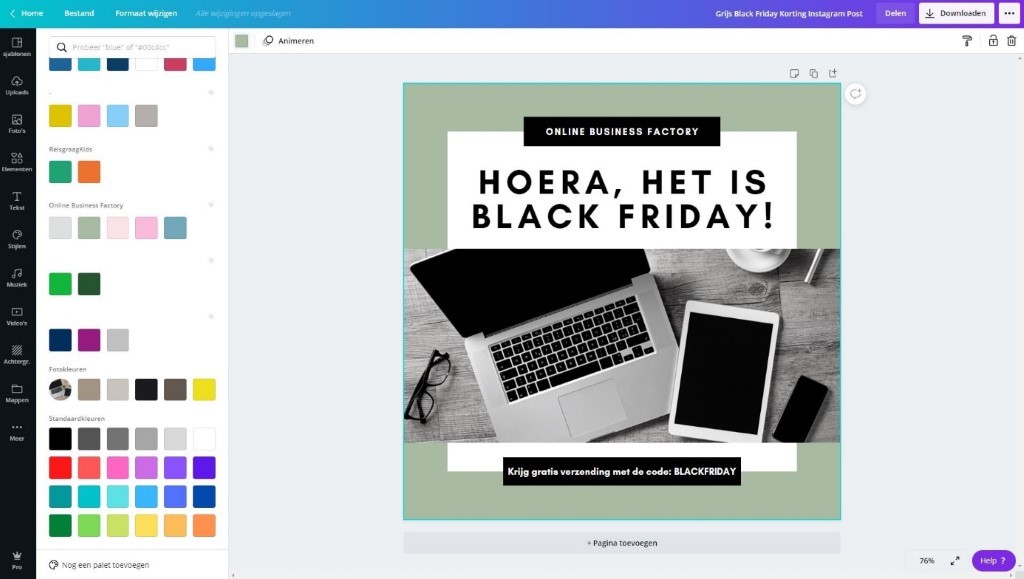
Vervolgens zijn er nog veel meer mogelijkheden. Je kunt de tekst in het sjabloon aanpassen naar wens, maar ook het lettertype kan nu worden geselecteerd. Klik je op het knopje ‘Mappen’ in het linker menu en vervolgens op ‘Logo’s’, dan kun je jouw logo selecteren en toevoegen. Bij dit ontwerp doen we dat ook en passen we de tekst iets aan. En met een paar stappen heb je zo een ontwerp gemaakt dat klaar is om te plaatsen op Instagram! Rechts boven klik je op de knop ‘Downloaden’, kies voor het gewenste bestandstype en klaar is jouw ontwerp.
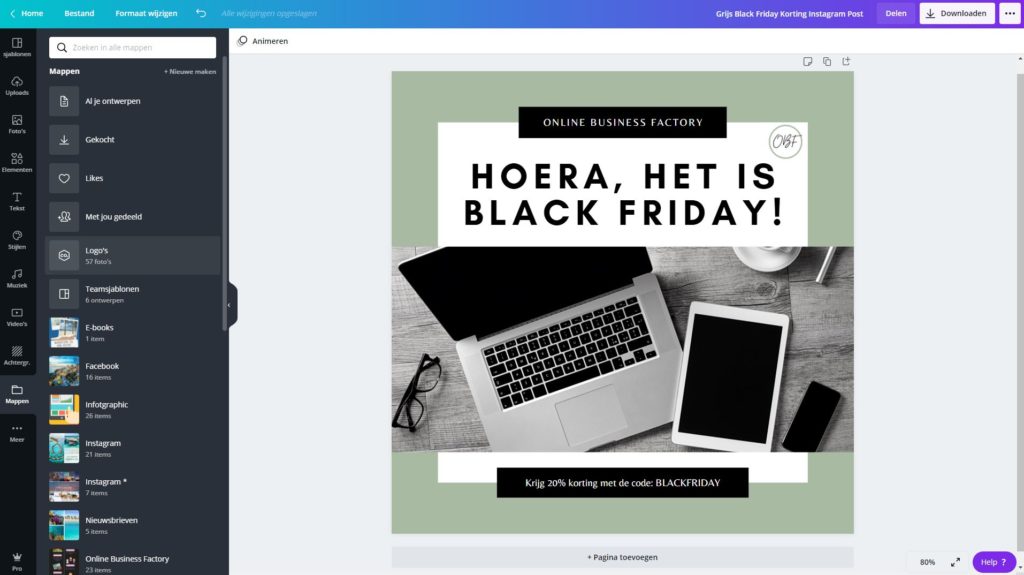
Natuurlijk is dit een heel simpel voorbeeld van het maken van een ontwerp. Er zijn duizenden mogelijkheden bij Canva en het makkelijkste om alle functionaliteiten te ontdekken is door het gewoon uit te proberen. Ook plaatst Canva nog regelmatig tutorials op hun YouTube pagina waar je nog meer van kunt leren.